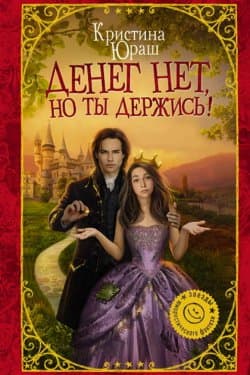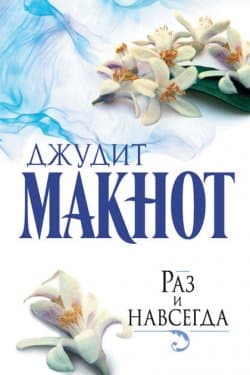Наглядный самоучитель работы на нетбуке - Сенкевич Г. Е. (2011)
-
Год:2011
-
Название:Наглядный самоучитель работы на нетбуке
-
Автор:
-
Жанр:
-
Язык:Русский
-
Издательство:БХВ-Петербург
-
Страниц:88
-
ISBN:978-5-9775-0430-0
-
Рейтинг:
-
Ваша оценка:
Наглядный самоучитель работы на нетбуке - Сенкевич Г. Е. читать онлайн бесплатно полную версию книги
Если вы знаете номер ICQ, установите флажок Искать по ICQ# и введите номер в поле под флажком. Чтобы найти собеседника по его адресу электронной почты, установите флажок Искать по e-mail и введите адрес в поле под флажком.
Нажмите кнопку Поиск (2).
Результаты поиска будут показаны в нижней части окна.
Чтобы внести запись в ваш список контактов, щелкните двойным щелчком на ней кнопкой мыши (3).
В открывшемся диалоге измените, при желании, имя контакта и выберите группу, в которую его нужно поместить.
Нажмите кнопку Добавить (4). Новый контакт будет внесен в список контактов.
Закройте окно поиска и добавления контактов.
Как общаться в QIP?
Чтобы вызвать собеседника на связь, щелкните двойным щелчком на значке контакта (1).
Откроется окно чата. В нижней его части вы печатаете сообщения, а в верхней отображаются отправленные вами сообщения и ответы собеседника (2).
Для отправки сообщения щелкните на кнопке Отправить или нажмите сочетание клавиш Ctrl+Enter (3).
Чтобы вставить в сообщение смайлик, щелкните на кнопке Смалики и выберите пиктограмму из открывшегося набора (4).
Если собеседник вызывает вас на связь, на экране появляется всплывающее уведомление.
Чтобы ответить, щелкните на этом сообщении — откроется окно чата (5).
Когда вы закрываете главное окно программы ICQ, сама программа продолжает работать в фоновом режиме и способна принимать вызовы.
Закрывая окно программы QIP, вы полностью завершаете работу программы. Поэтому, если вы хотите оставаться «на связи», не закрывайте окно QIP, а сверните его (6).
Глава 15
Skype — бесплатный видеотелефон
Из этой главы вы узнаете:
© Как установить программу Skype.
® Как завести учетную запись.
© Как найти собеседников в Skype.
© Как разговаривать через Skype.
© Как пополнить счет и звонить на обычные телефоны.
Skype — самая известная система интернет-телефонии. В отличие от таких сервисов, как ICQ, которые изначально были предназначены для обмена только текстовыми сообщениями, создатели Skype ориентировались в первую очередь на голосовую и видеосвязь через Интернет. Поэтому Skype обеспечивает хорошее качество звука и изображения даже при не очень высокой скорости соединения.
На компьютер устанавливается программа-клиент Skype. Чтобы подключиться к серверу Skype, необходимо сначала зарегистрироваться на нем — завести учетную запись. Вы сами придумываете имя, под которым будут видеть вас остальные пользователи системы, и пароль. Разумеется, в системе уже могли быть зарегистрированы другие пользователи с таким же именем. Для регистрации необходимо указать действующий адрес электронной почты. Он и является гарантией уникальности вашей учетной записи — ведь двух пользователей с одинаковыми адресами E-mail не существует.
Если кто-то из ваших знакомых зарегистрирован в Skype, то при регистрации он тоже указывал свой адрес E-mail! Поэтому найти собеседника в Skype всегда можно, зная адрес его электронной почты.
Вызовы с компьютера на компьютер абсолютно бесплатны. При этом совершенно неважно, где находятся собеседники, хоть на разных континентах!
За звонки с компьютера на городские или мобильные телефоны берется повременная плата, но стоимость разговора в несколько раз ниже, чем в обычных телефонных сетях. Чтобы воспользоваться такой услугой, нужно предварительно положить определенную сумму на свой счет в компании Skype.
Впрочем, сегодня компьютеры с подключением к Интернету есть почти в каждой семье. Так что бесплатная интернет-телефония составляет реальную конкуренцию традиционным стационарным телефонам.
Как скачать и установить Skype?
 Как сделать свой сайт и заработать на нем, Практическое пособие для начинающих по заработку в Интернете Мухутдинов Евгений
Как сделать свой сайт и заработать на нем, Практическое пособие для начинающих по заработку в Интернете Мухутдинов Евгений
 Android, Разработка приложений для чайников Фелкер Донн
Android, Разработка приложений для чайников Фелкер Донн
![Photoshop CS2 и цифровая фотография [Самоучитель] Главы 15-21](/uploads/posts/2019-08/1565012225_photoshop-cs2-i-cifrovaja-fotografija-samouchitel-glavy-15-21.jpg) Photoshop CS2 и цифровая фотография [Самоучитель] Главы 15-21 Солоницын Юрий
Photoshop CS2 и цифровая фотография [Самоучитель] Главы 15-21 Солоницын Юрий
![Photoshop CS2 и цифровая фотография [Самоучитель] Главы 10-14](/uploads/posts/2019-08/1565003436_photoshop-cs2-i-cifrovaja-fotografija-samouchitel-glavy-10-14.jpg) Photoshop CS2 и цифровая фотография [Самоучитель] Главы 10-14 Солоницын Юрий
Photoshop CS2 и цифровая фотография [Самоучитель] Главы 10-14 Солоницын Юрий
 Основы контентной оптимизации, Эффективная интернет-коммерция и продвижение сайтов в интернет Евдокимов Николай Семенович
Основы контентной оптимизации, Эффективная интернет-коммерция и продвижение сайтов в интернет Евдокимов Николай Семенович
![Photoshop CS2 и цифровая фотография [Самоучитель] Главы 1-9](/uploads/posts/2019-08/1565004608_photoshop-cs2-i-cifrovaja-fotografija-samouchitel-glavy-10-14.jpg) Photoshop CS2 и цифровая фотография [Самоучитель] Главы 1-9 Солоницын Юрий
Photoshop CS2 и цифровая фотография [Самоучитель] Главы 1-9 Солоницын Юрий
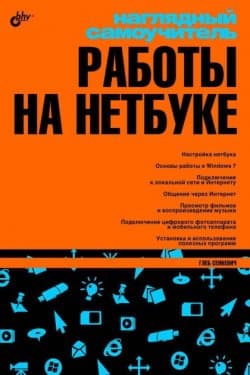
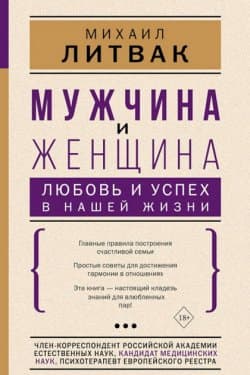 Мужчина и женщина
Мужчина и женщина 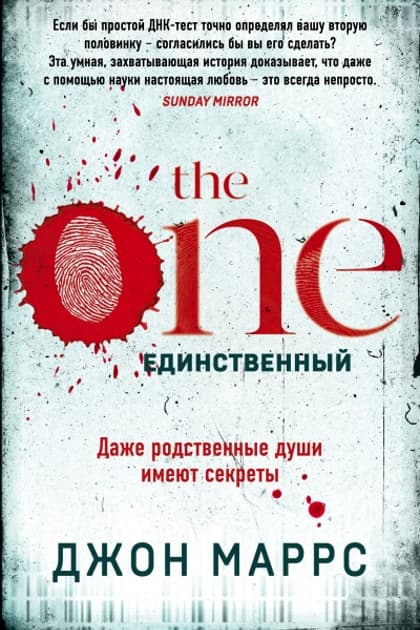 The One. Единственный
The One. Единственный  Щипач
Щипач  Куплю тебя. Дорого
Куплю тебя. Дорого